最近Power PlatformでもGPTと一緒に開発する機会が増えたので、特に助けてもらっているポイントをメモ。
AIとPower Platform
最近色々とPower Platformの細かいところでAIに助けてもらうことが増えてきた。
その中でも特にこの辺りが精度高く式を作ってくれるので、かなり助かっている。
- ODataフィルタークエリ式
- トリガー条件式
- Power Fx
そこで今回の記事ではGPT-4を使用して「Odataフィルタークエリ式」と「トリガー条件式」を作ってみる。
※今回はこちらのSPOリストを使用します。
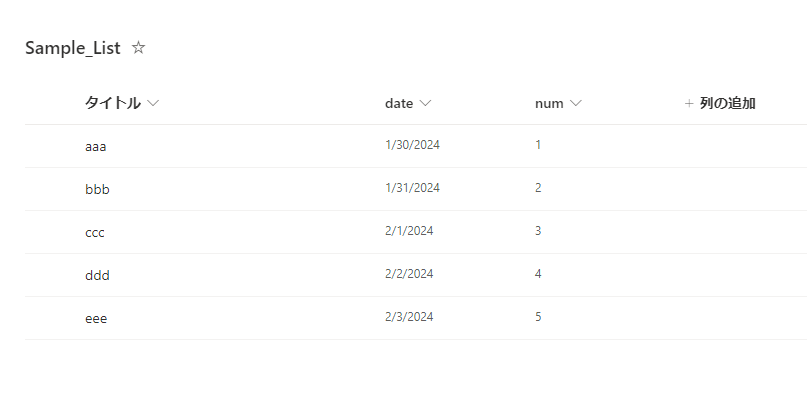
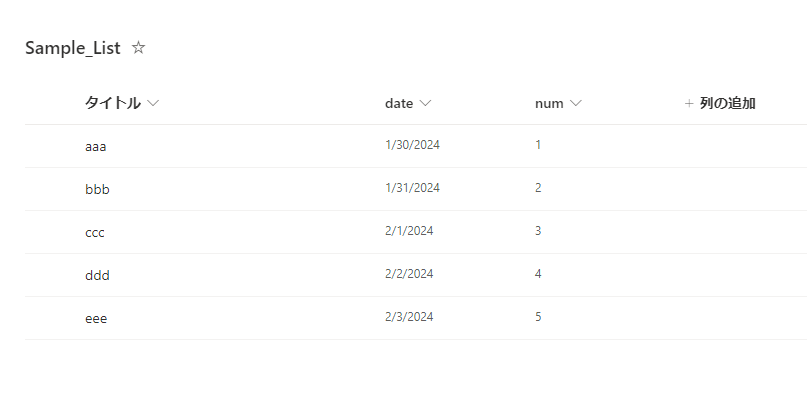
プロンプトで役割設定
まずはプロンプトで役割設定。正直どれだけ効果があるかはわからないけど、体感少しだけ正答率が上がる気がする。
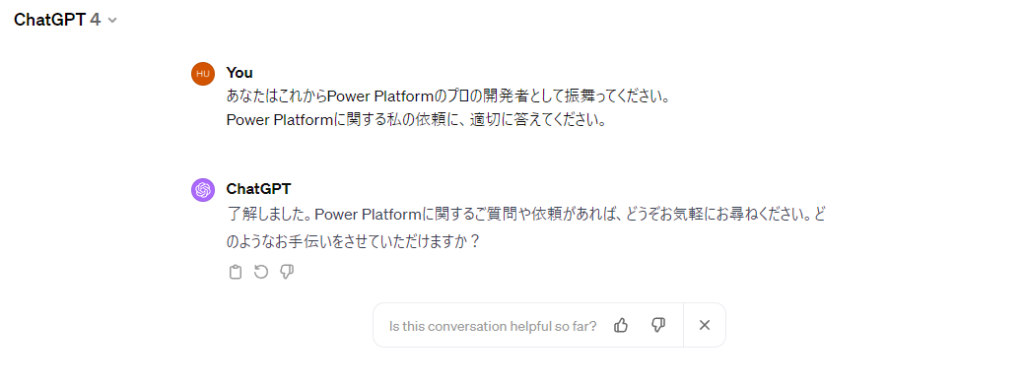
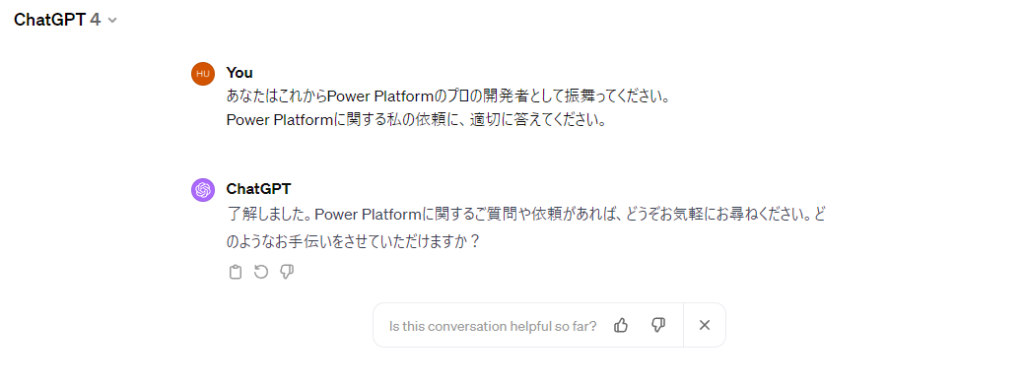
ODataフィルタークエリ式
まずはODataフィルタークエリ式を書いてもらう。
単純な数値比較の式であれば、すぐに式を返してくれて、
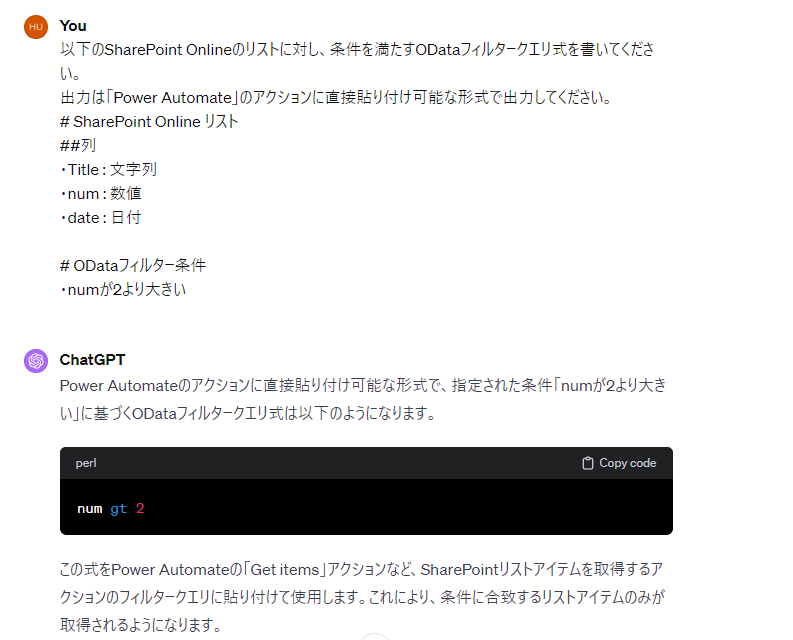
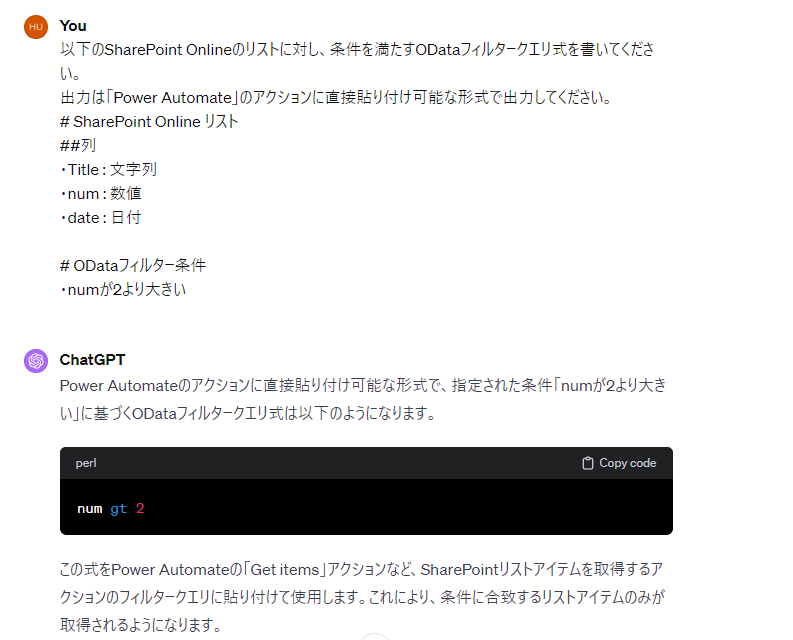
フローもきちんと動作する。
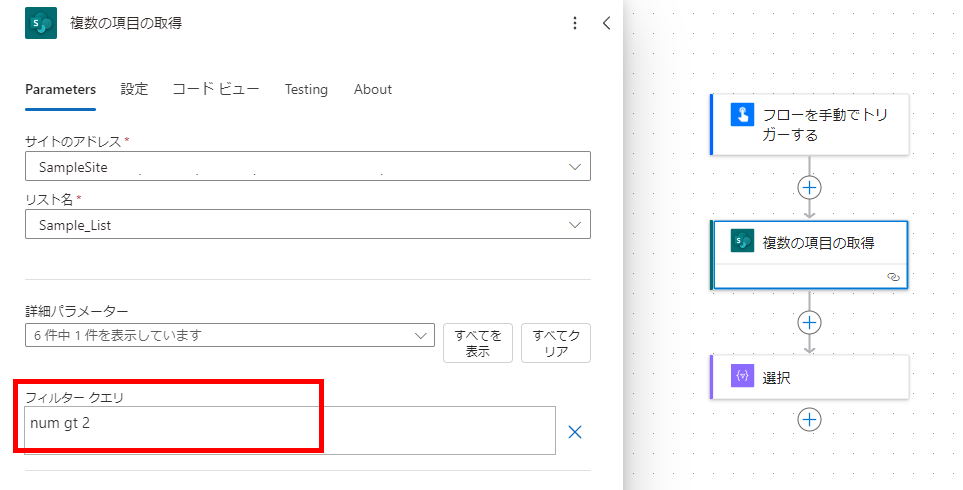
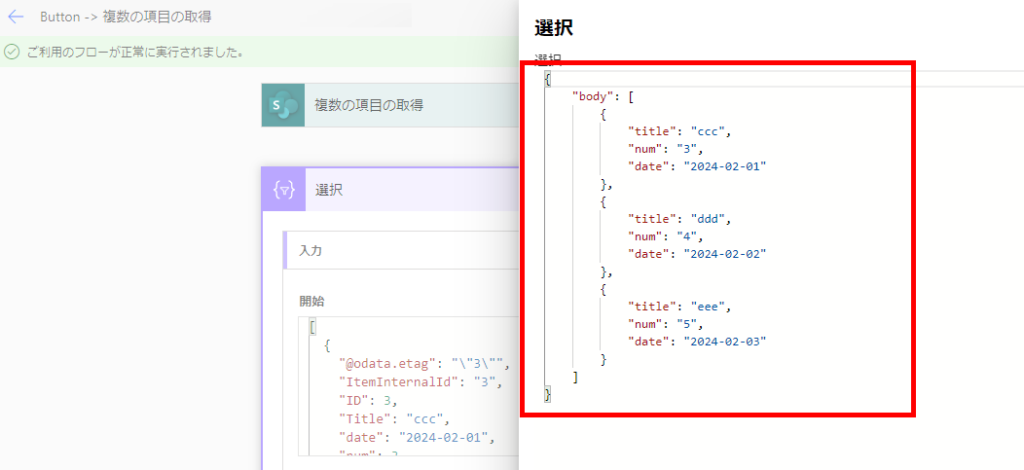
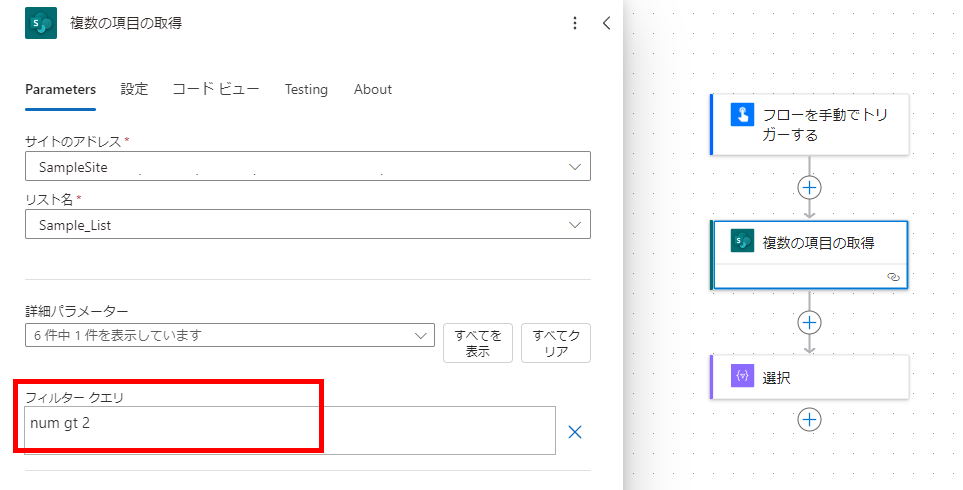
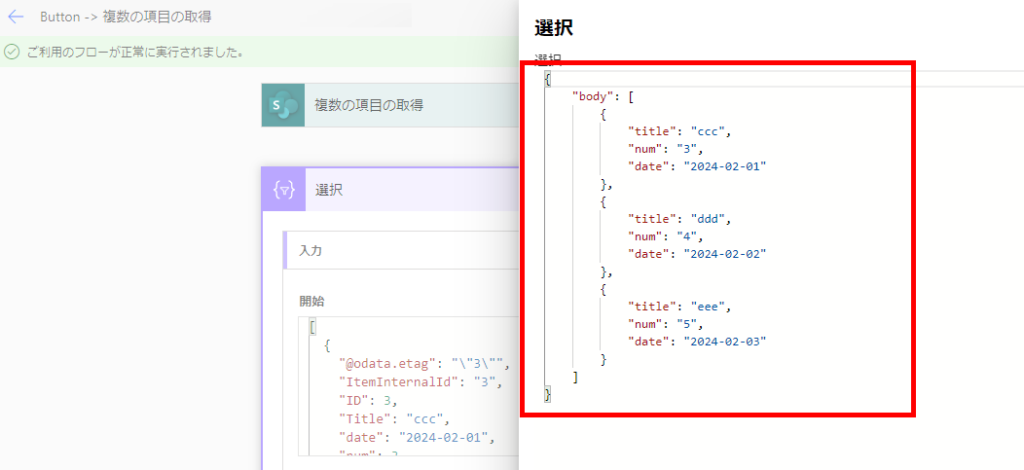
文字列、数値、日付の複合条件も特に問題なく式を返してくれて、
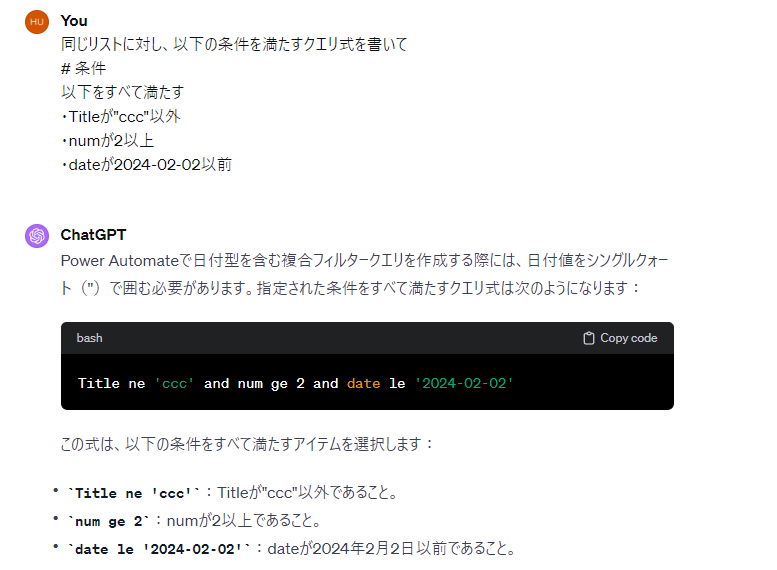
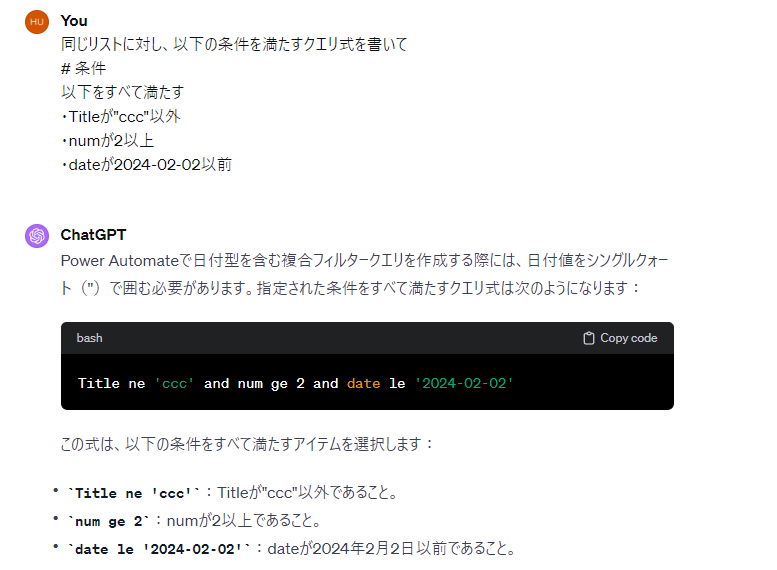
こちらもばっちり動作。
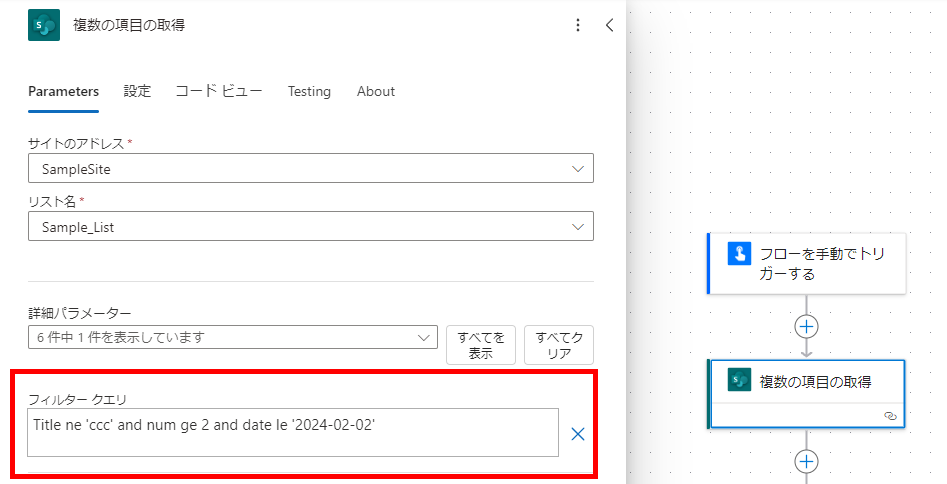
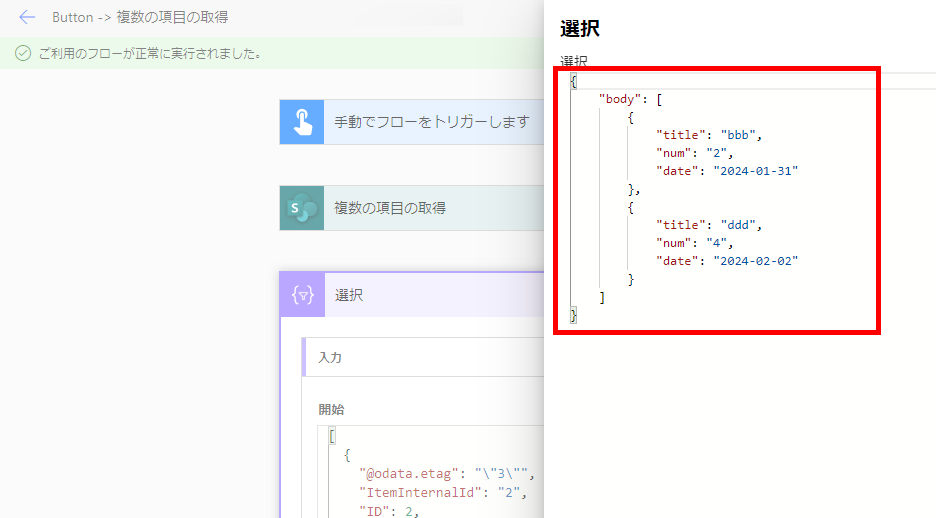
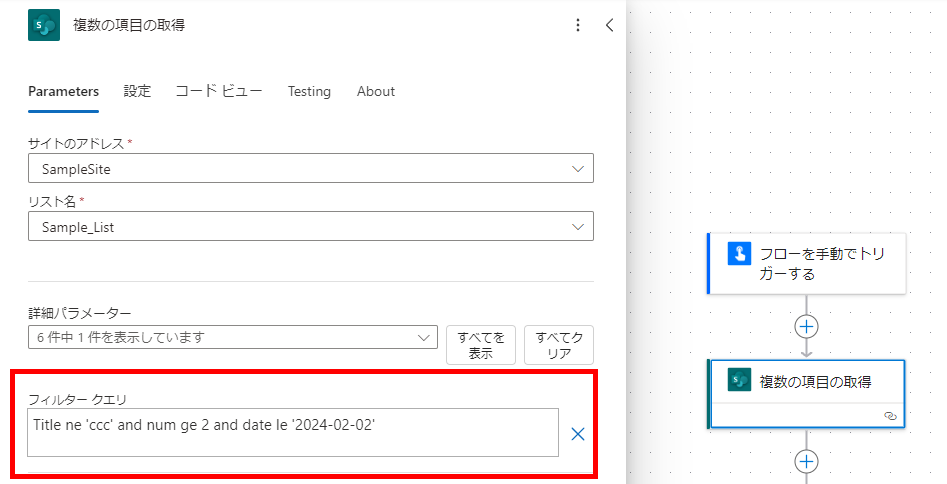
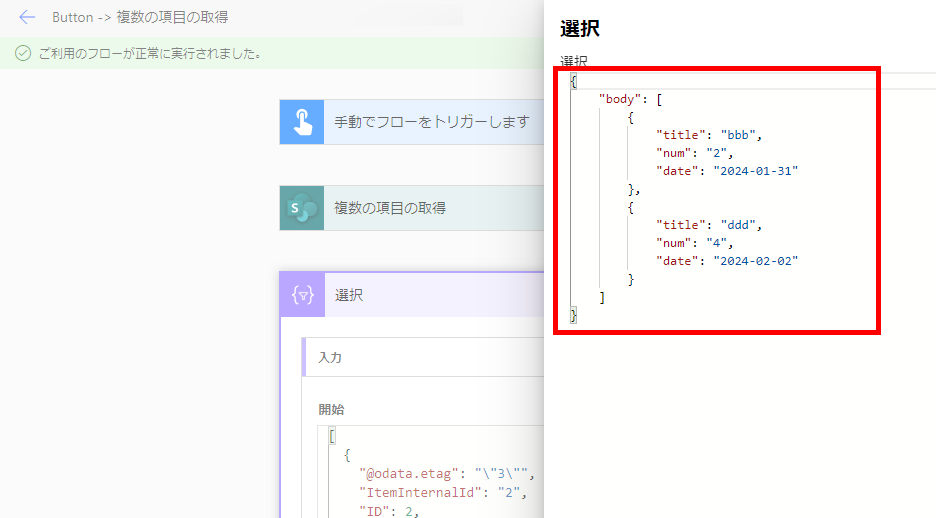
ちなみに日付を使用したODataクエリ式は苦手らしく、よく日付部分を「”」で囲うのを忘れるので注意が必要。
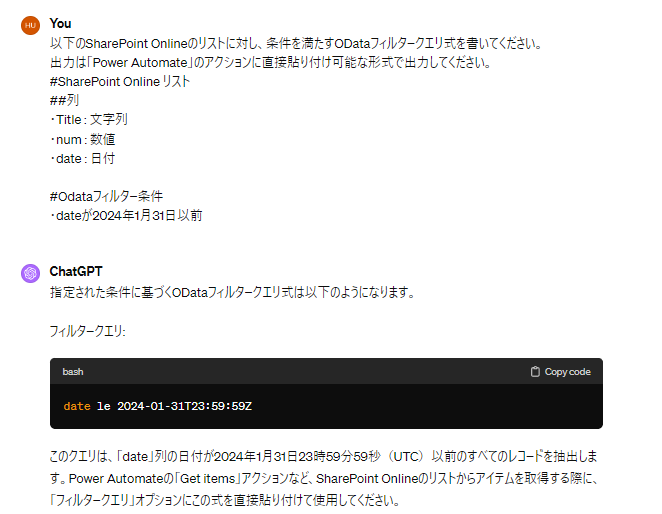
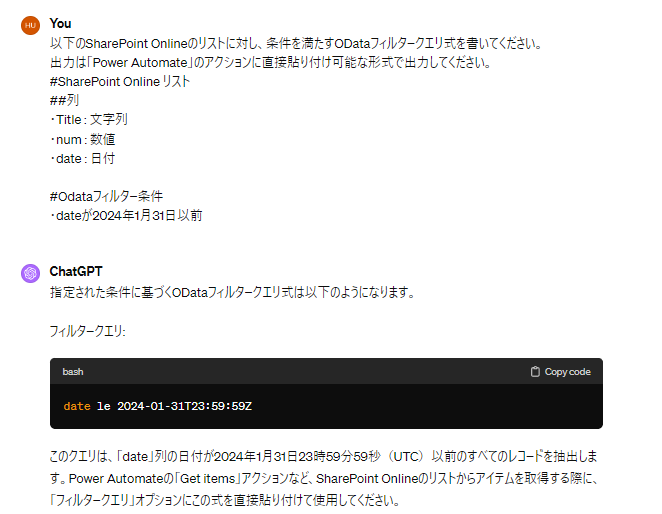
※その場合は自分で「”」を追加してあげれば問題なく動作する。正しい式はこちら。
date le '2024-01-31T23:59:59Z'
トリガー条件式
続いてトリガー条件式。
まずは単純な数値比較のトリガー条件式を作ってもらって、
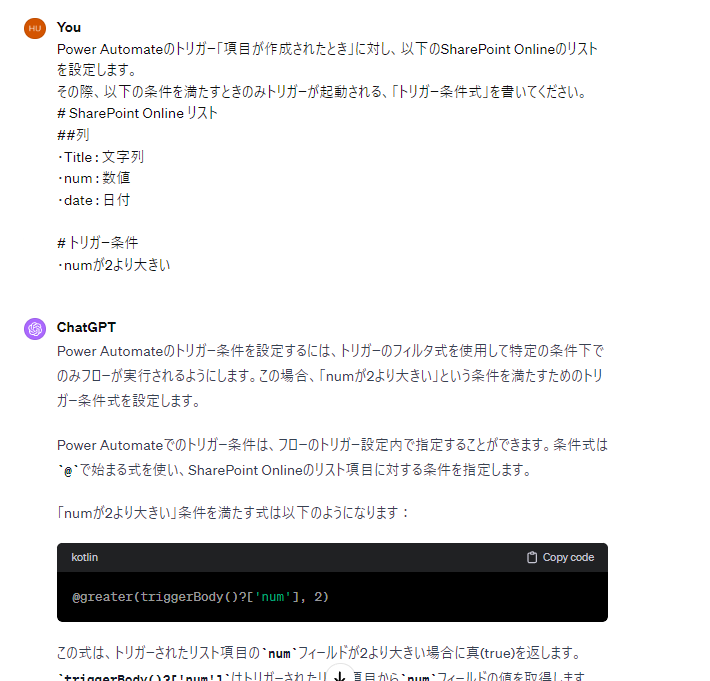
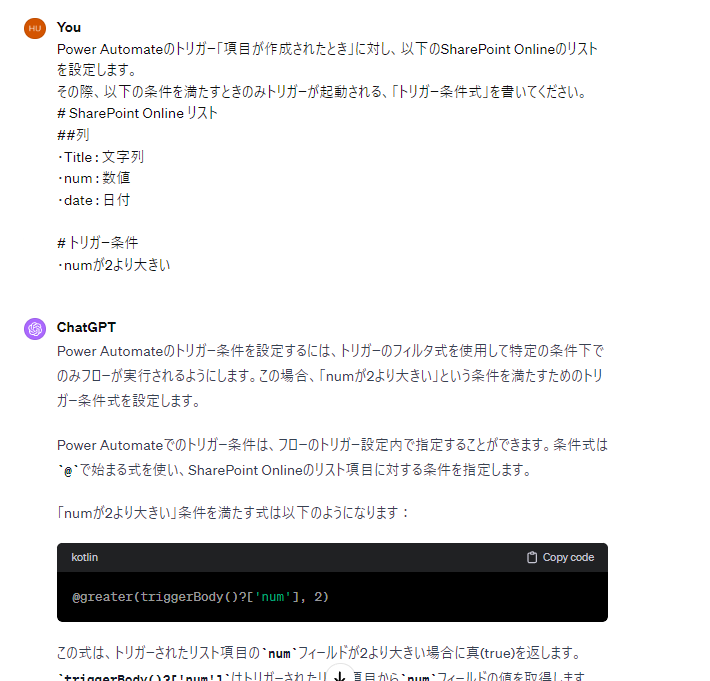
トリガーの設定に登録すると、
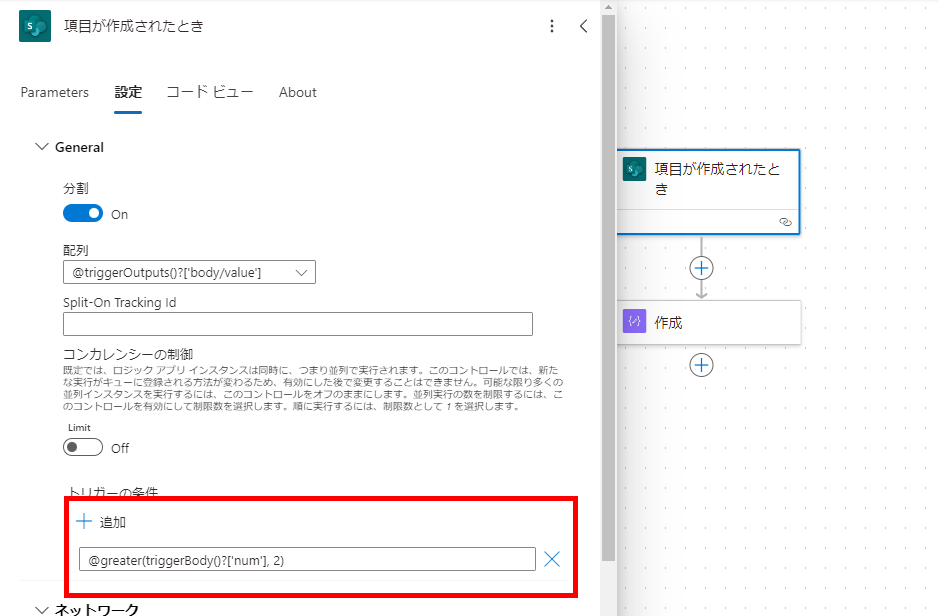
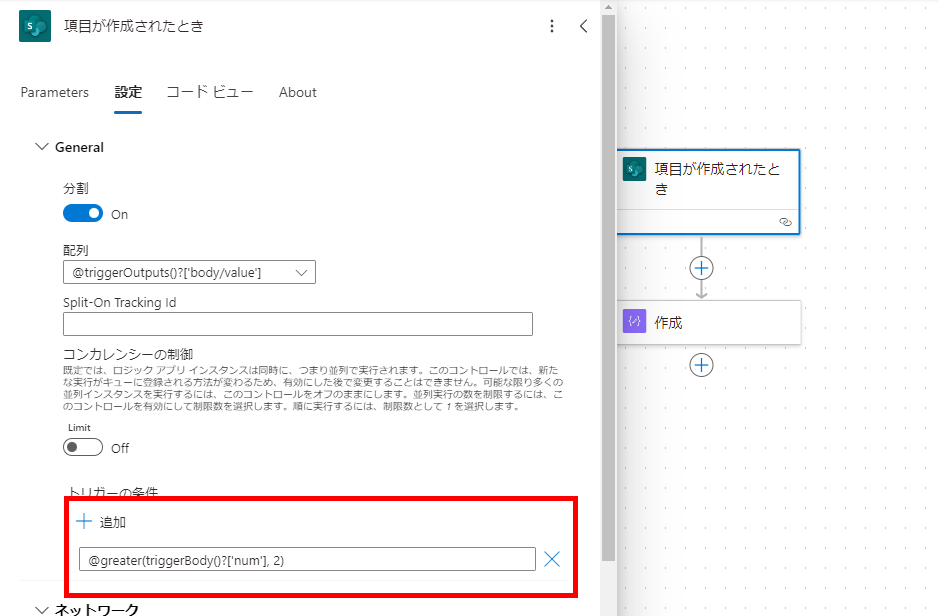
2以下の値の場合は無事にトリガーをスキップしてくれる。
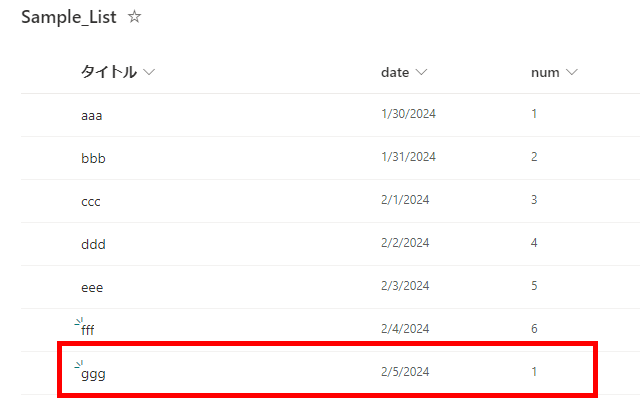
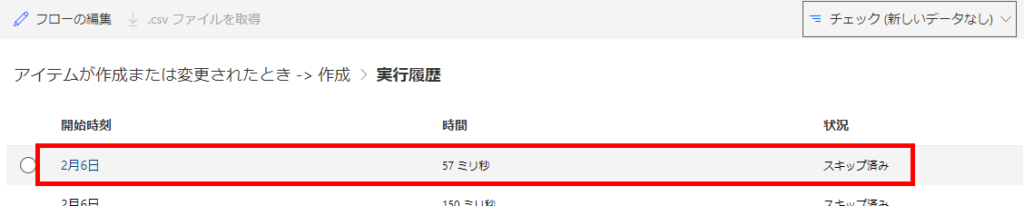
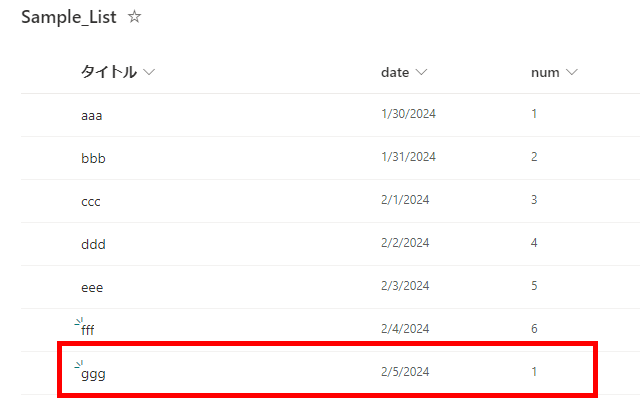
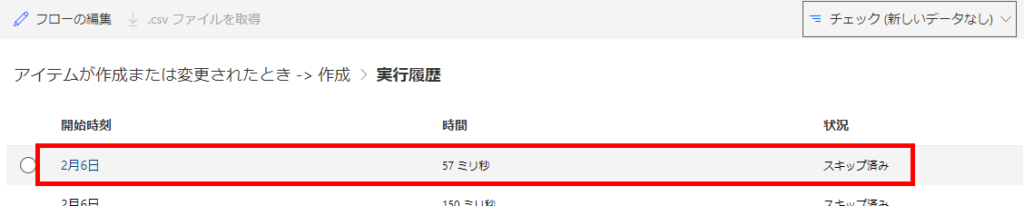
複合条件もばっちりで、
※画像のように打ち間違いも気にせず回答してくれるのがありがたい。。
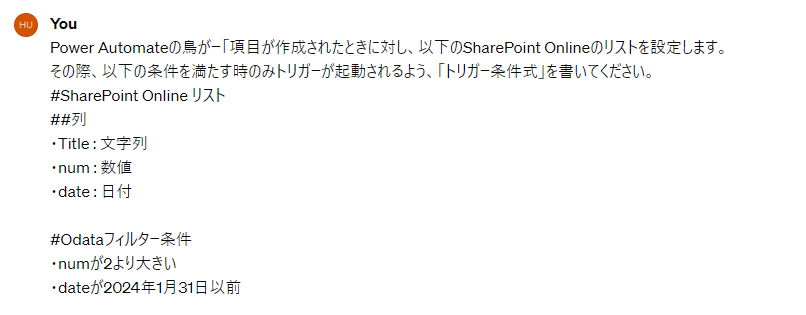
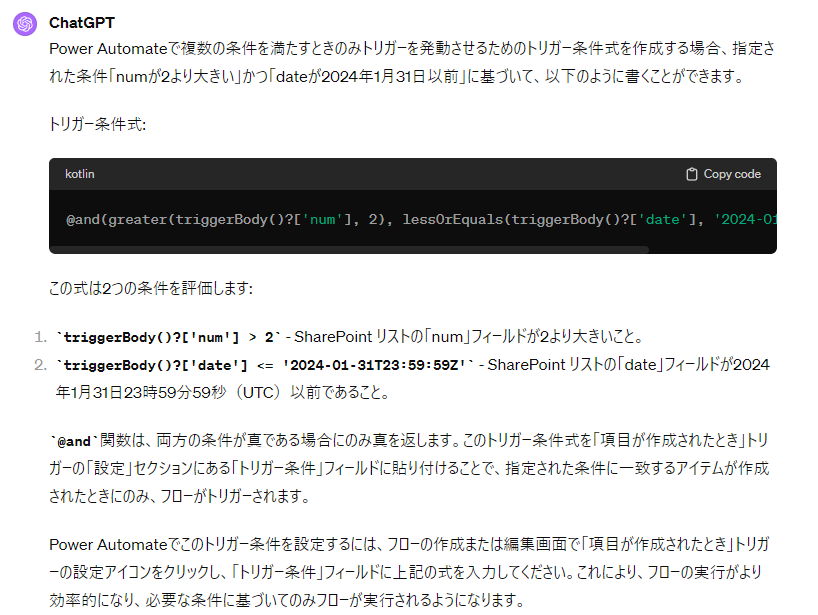
※画像のように打ち間違いも気にせず回答してくれるのがありがたい。。
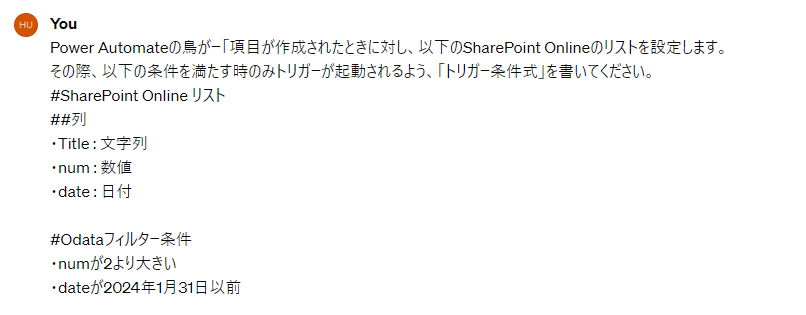
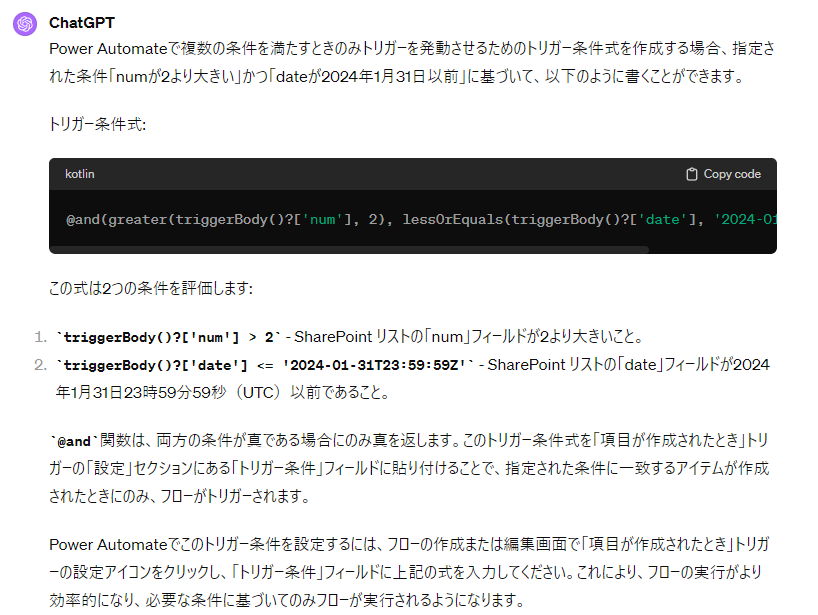
トリガーの条件に設定してあげると、
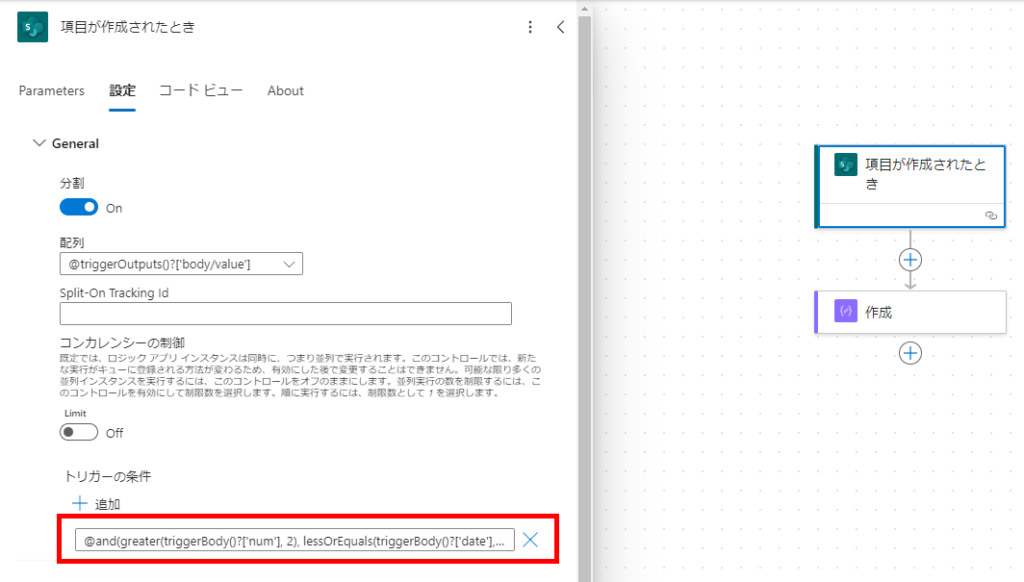
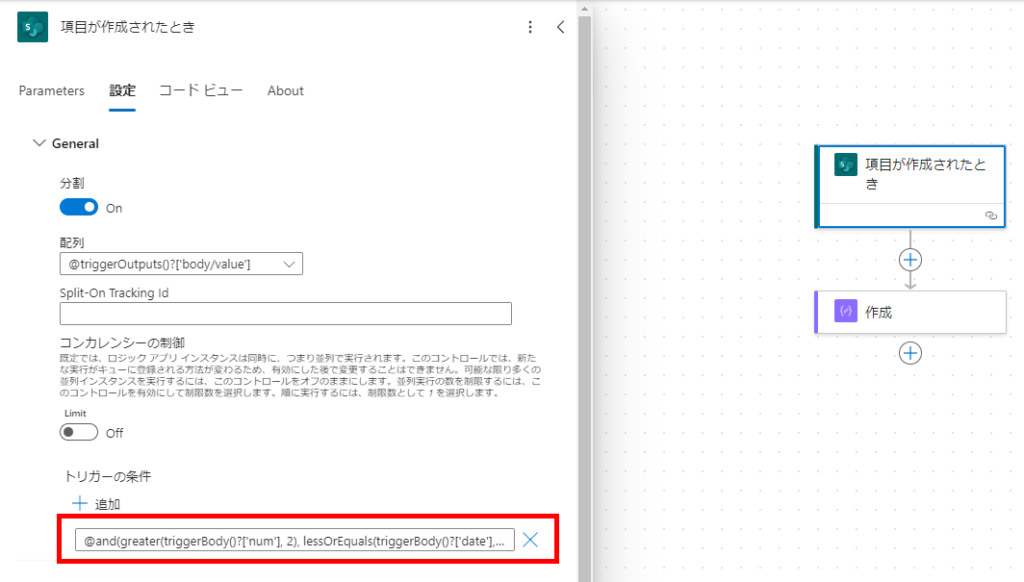
条件を満たした時のみトリガーが起動する。
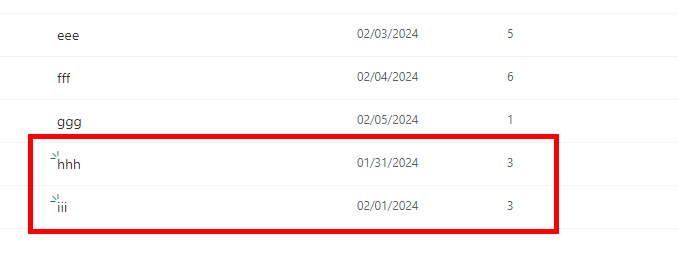
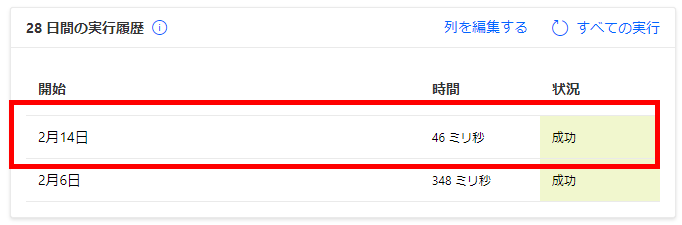
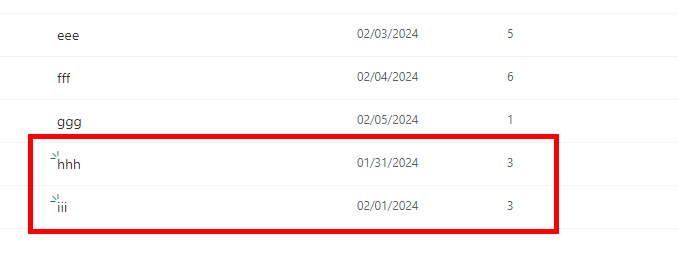
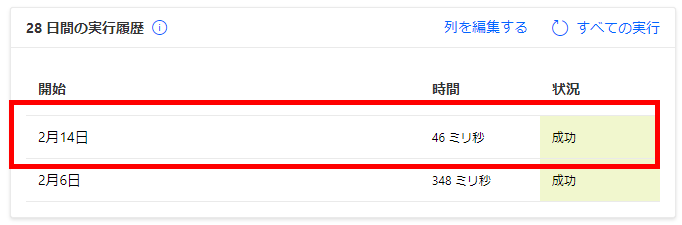
苦手な分野もある
ちなみに苦手な分野もあって、Power Automateの数式はけっこう苦手。
日付の計算とかを頼んでみると「addYears」「addMonths」とか存在しない関数を使ってきたりするので、注意が必要。
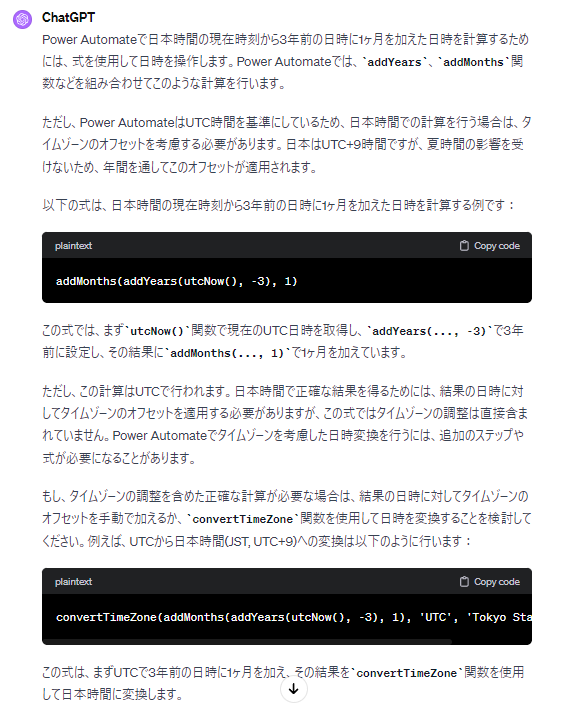
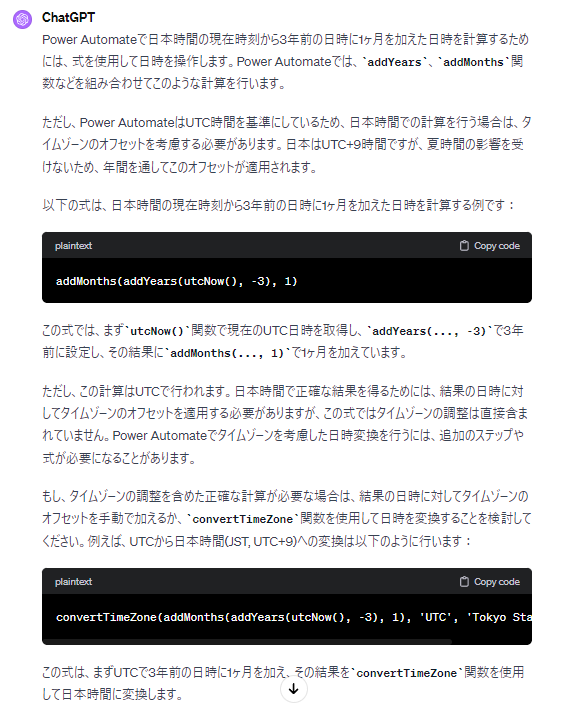
とは言え得意分野だけで活躍してもらっても十分開発効率は上がるし、苦手分野もGPTsでカスタムしてあげればかなり万能なツールになってくれるはず。
コメント